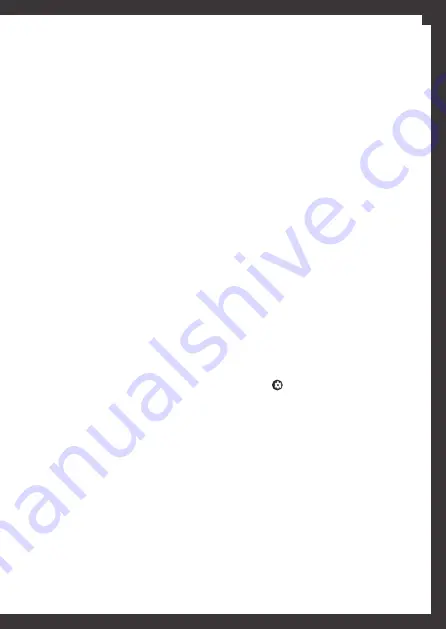
37
Puede personalizar el fondo de pantalla
que aparece en su
Tab4you V
en:
Ajustes
>
Dispositivo – Pantalla
>
Fondo de pantalla
.
Podrá escoger una imagen entre las siguientes
carpetas:
• Galería;
• Fondos de pantalla;
• Fondos animados.
b) Suspensión de pantalla
Para ahorrar batería, su
Tab4you V
puede
programarse para que la pantalla se suspenda
automáticamente cuando no esté siendo
utilizada.
Permite configurar el tiempo que pasa hasta
que la pantalla se bloquea: 15 o 30 segundos de
inactividad o nunca suspender.
Para acceder a esta opción pulse en:
Ajustes
>
Dispositivo – Pantalla
>
Suspender después
de
y seleccione el tiempo deseado.
c) Proyectar pantalla
Para proyectar la pantalla de su
Tab4you V
en
otros dispositivos, deberá pulsar en:
Ajustes
>
Dispositivo – Pantalla
>
Enviar pantalla
.
3.3. Localización por GPS
Su dispositivo
Tab4you V
dispone de antena GPS
(Sistema de Posición Global). Algunas aplicacio-
nes podrán pedir permiso para indicar su ubica-
ción y tendrá que utilizar esta función en varias
como sistema de navegación de mapas. Para
activar/desactivar esta opción, pulse:
Ajustes
>
Personal – Ubicación
; y podrá cambiarla en su
icono situado en el parte superior derecha.
3.4. Idioma y introducción de texto
Para configurar el idioma de su dispositivo pulse
en:
Ajustes
>
Personal - Idioma e introducción
de texto
>
Idioma
y seleccione el que desea.
Podrá gestionar la configuración de su teclado
y los métodos de introducción del dispositivo
igualmente.
3.5. Seguridad
Para configurar el bloqueo de pantalla, pulse:
Ajustes
>
Personal
-
Seguridad
>
Bloqueo de
pantalla
, y aparecerá una serie de opciones:
• Sin seguridad:
desactiva el bloqueo de pantalla.
• Deslizar:
para desbloquear la pantalla sólo será
necesario deslizar el icono del candado.
• Patrón:
para desbloquear la pantalla será ne-
cesario diseñar un patrón. Siga las intrucciones
e introdúzcalo después, siempre que se solicite.
• Desbloqueo de voz:
permite desbloquear la
pantalla a través de comandos de voz.
• PIN:
para desbloquear la pantalla será necesario
un PIN numérico de, al menos, 4 dígitos. Después
deberá introducirse siempre que se solicite.
• Contraseña:
para desbloquear la pantalla será
necesario una contraseña de, al menos, 4 carac-
teres. Después deberá introducirse siempre que
se solicite.
3.6. Sonido y notificaciones
a) Configuración de sonido
Para gestionar el sonido del sistema, pulse en:
Ajustes
>
Dispositivo – Sonido y notificaciones
>
Perfiles predefinidos
y seleccione la opción
que desea. También podrá configurar el
volumen o sonido de notificación deseados,
activar/desactivar los sonidos de teclado y los
de bloqueo de la pantalla: para ello pulse en
el símbolo de la parte superior derecha de la
pantalla.
b) Notificaciones con pantalla bloqueada
Se puede seleccionar si pretende que no se
muestren notificaciones en la pantalla cuando
esté bloqueada. Para ello, pulse en:
Ajustes
>
Dispositivo – Sonido y notificaciones
>
Notificación
>
Con dispositivo bloqueado
.
3.7. Restablecer datos de fábrica
Para reiniciar el sistema y restaurar la
configuración original, es necesario seguir estos
pasos:
1.
Seleccionar
Ajustes
>
Personal – Copia de
seguridad
.
ES








































